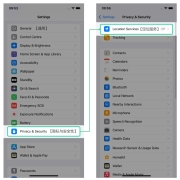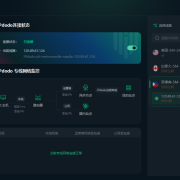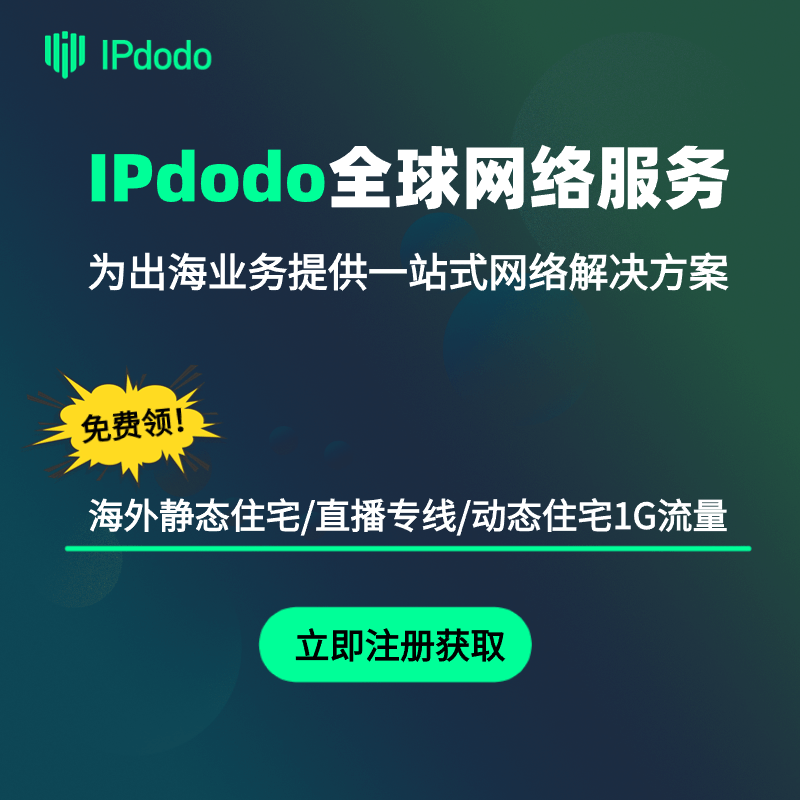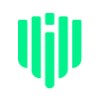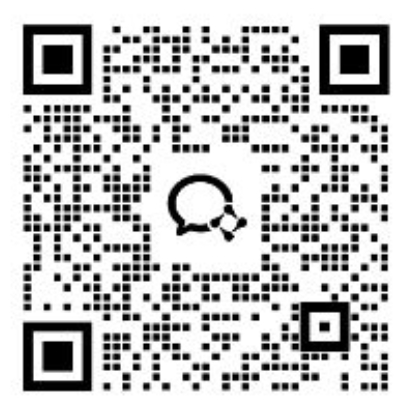一、配置前请准备好您需要配置得代理IP
IPdodo静态代理IP和跨境专线,均支持配置到AdsPower防关联浏览器里面使用。
购买静态IP教程请查看:海外静态独享住宅代理IP购买与网络配置教程
购买跨境专线网络请查看:跨境专线网络购买教程
二、AdsPower指纹浏览器配置静态IP代理
下面是介绍在AdsPower防关联浏览中配置IPdodo代理IP的流程。
第一步:打开安装好的AdsPower防关联浏览器。
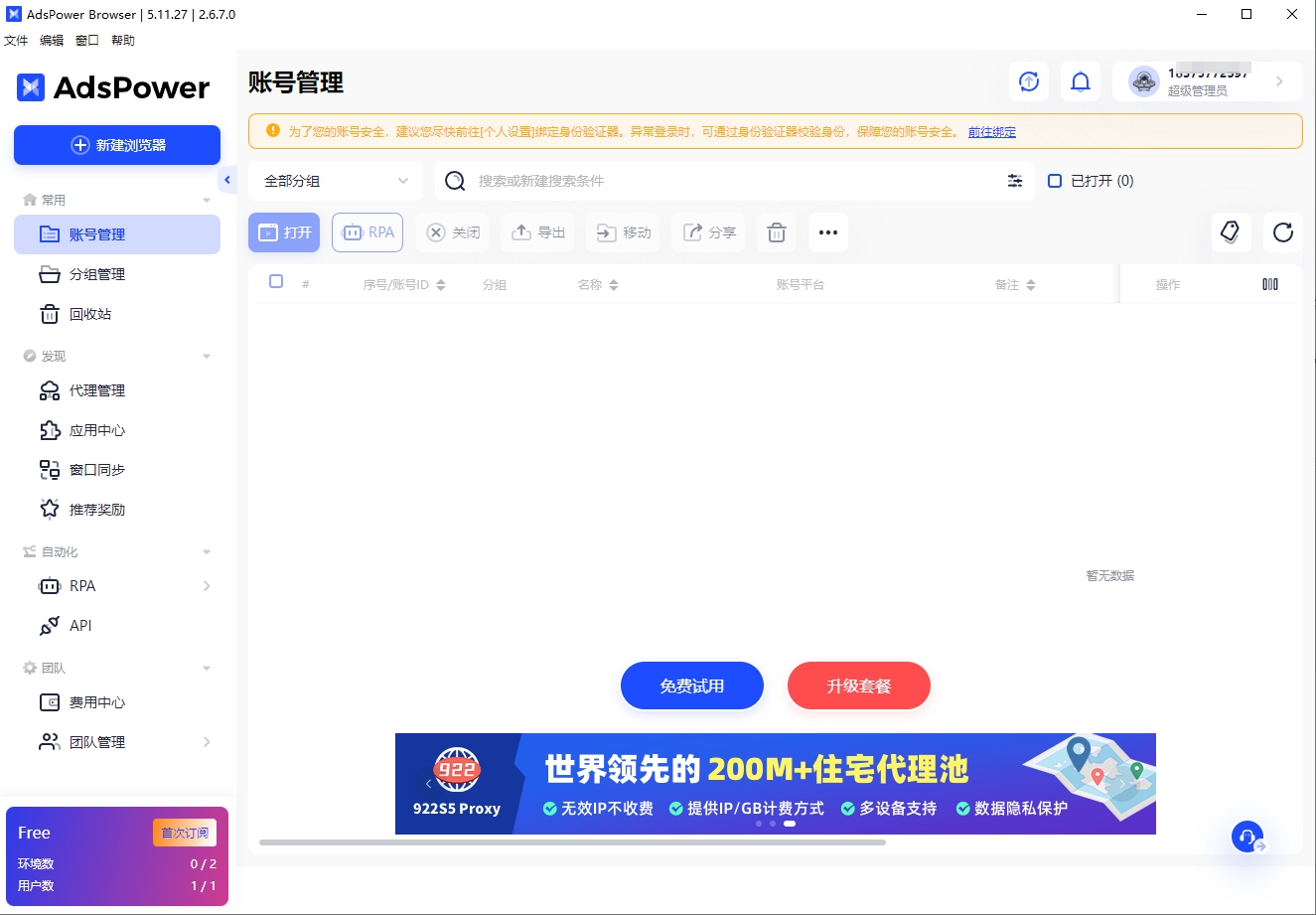
第二步:在右边弹出的【账号管理】单个导入界面中,按需要填写自己的信息。
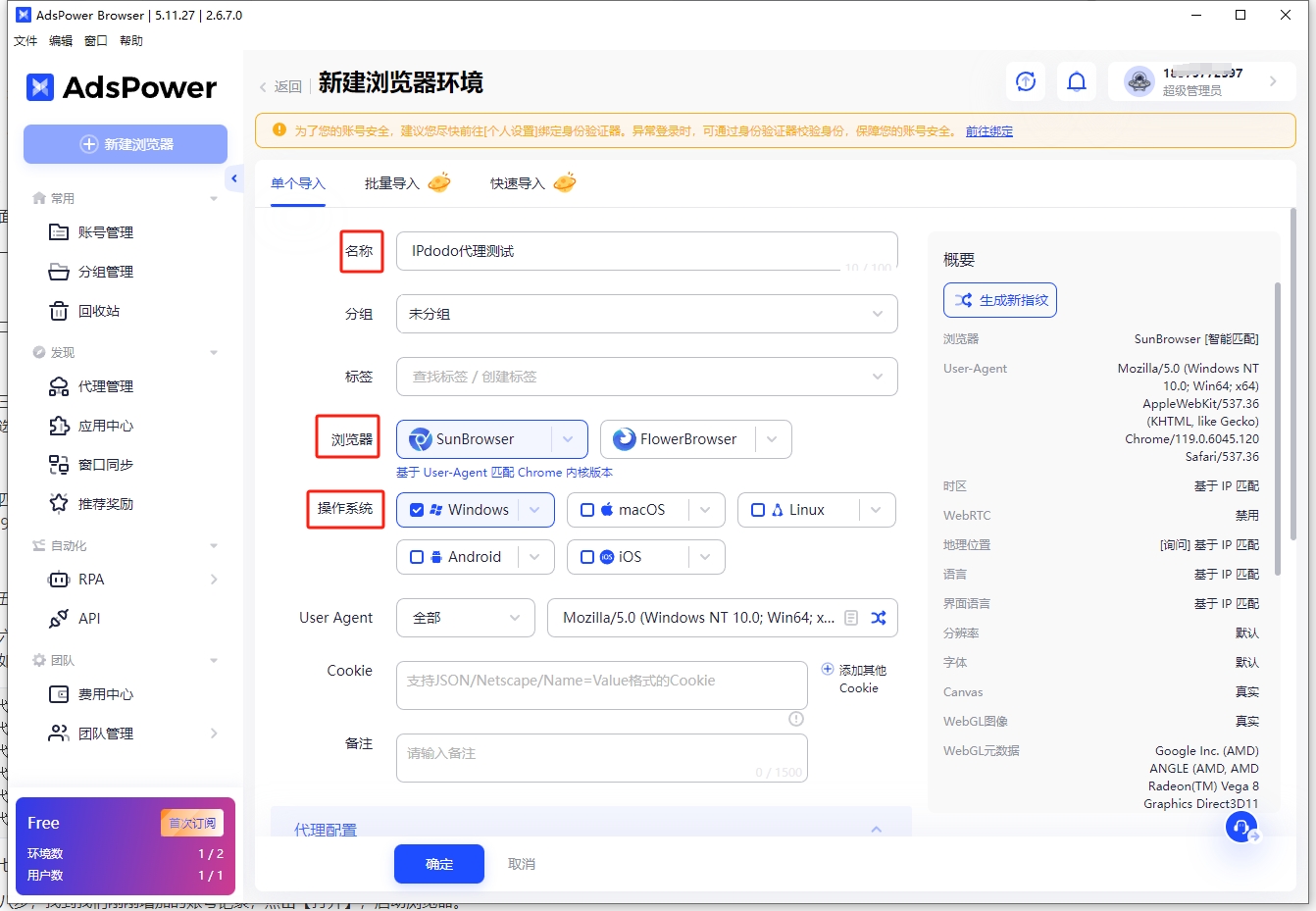
第三步:代理类型。代理方式默认选择【自定义】即可,选择代理类型的时候需要注意的是,IPdodo 的代理IP目前支持 http、https、socks5 三种代理协议,在这里我们根据自己购买的协议类型进行选择。我们以socks5 为例。
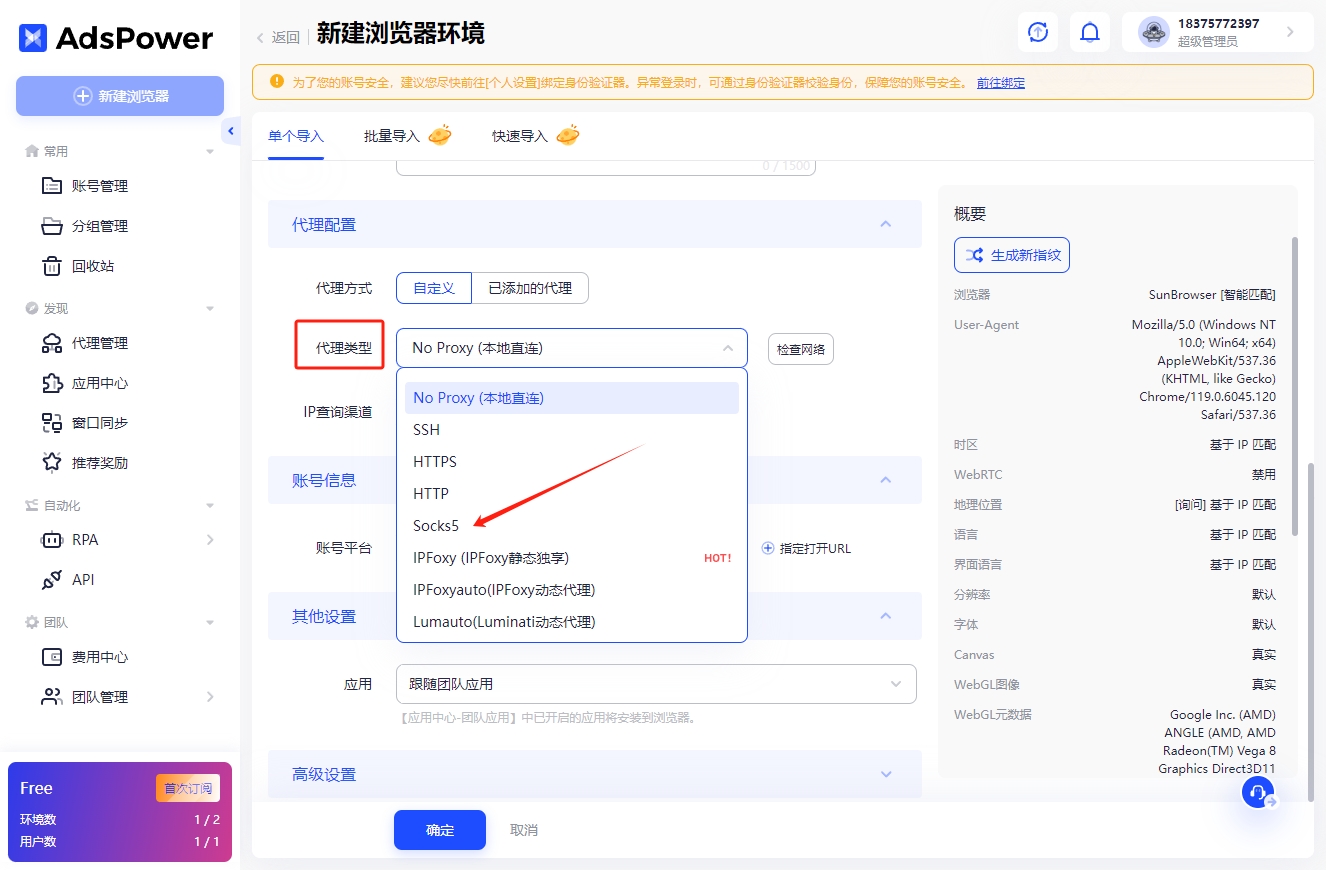
第四步:复制到的IP、端口号分别填入到AdsPower防关联浏览器的应用当中。信息填写完成后,点击【检查代理】检测代理IP是否成功,显示代理成功后,点击确定保存该条账号记录,浏览器会返回账号管理记录列表。
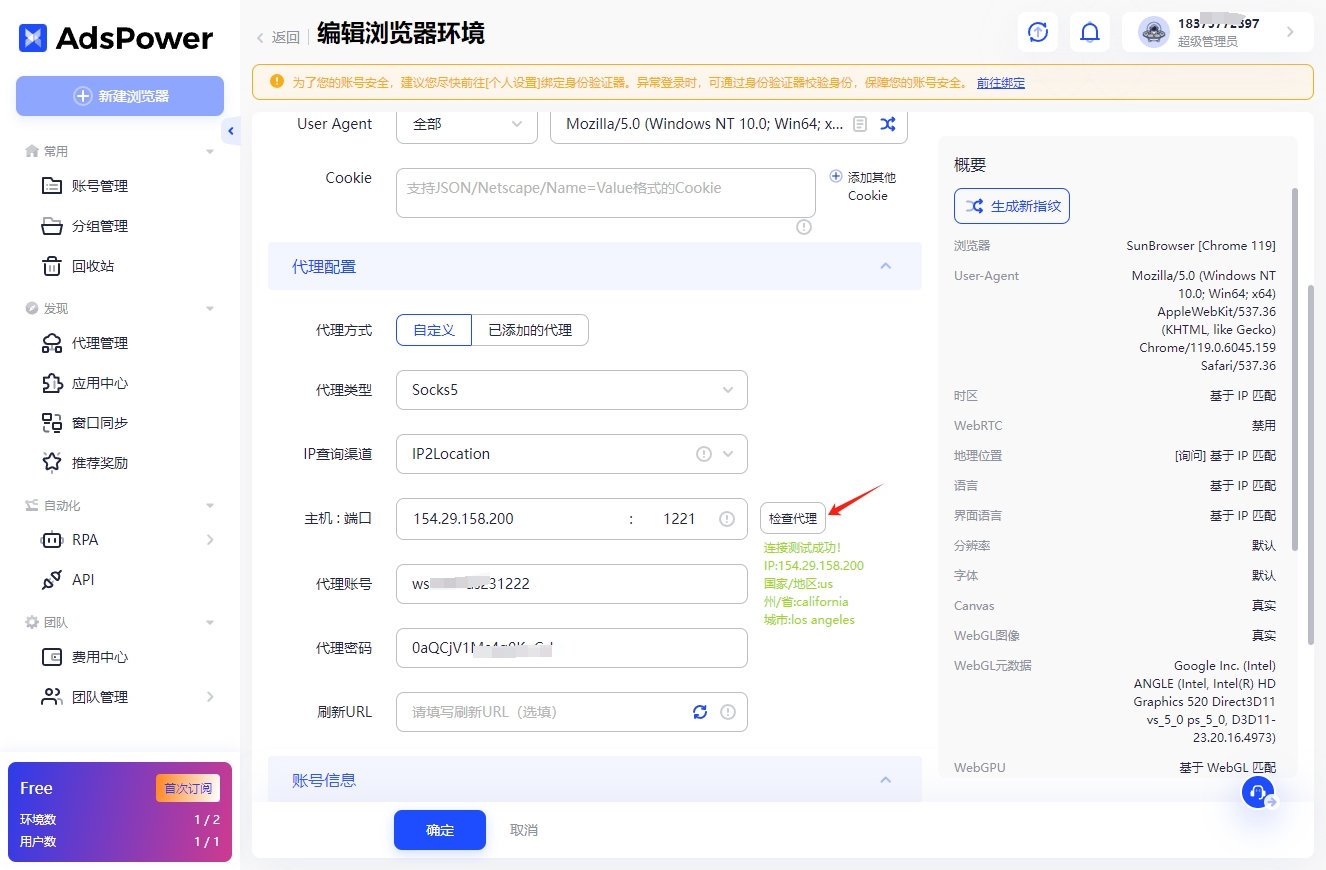
第五步:找到我们刚刚增加的账号记录,点击【打开】,启动浏览器。
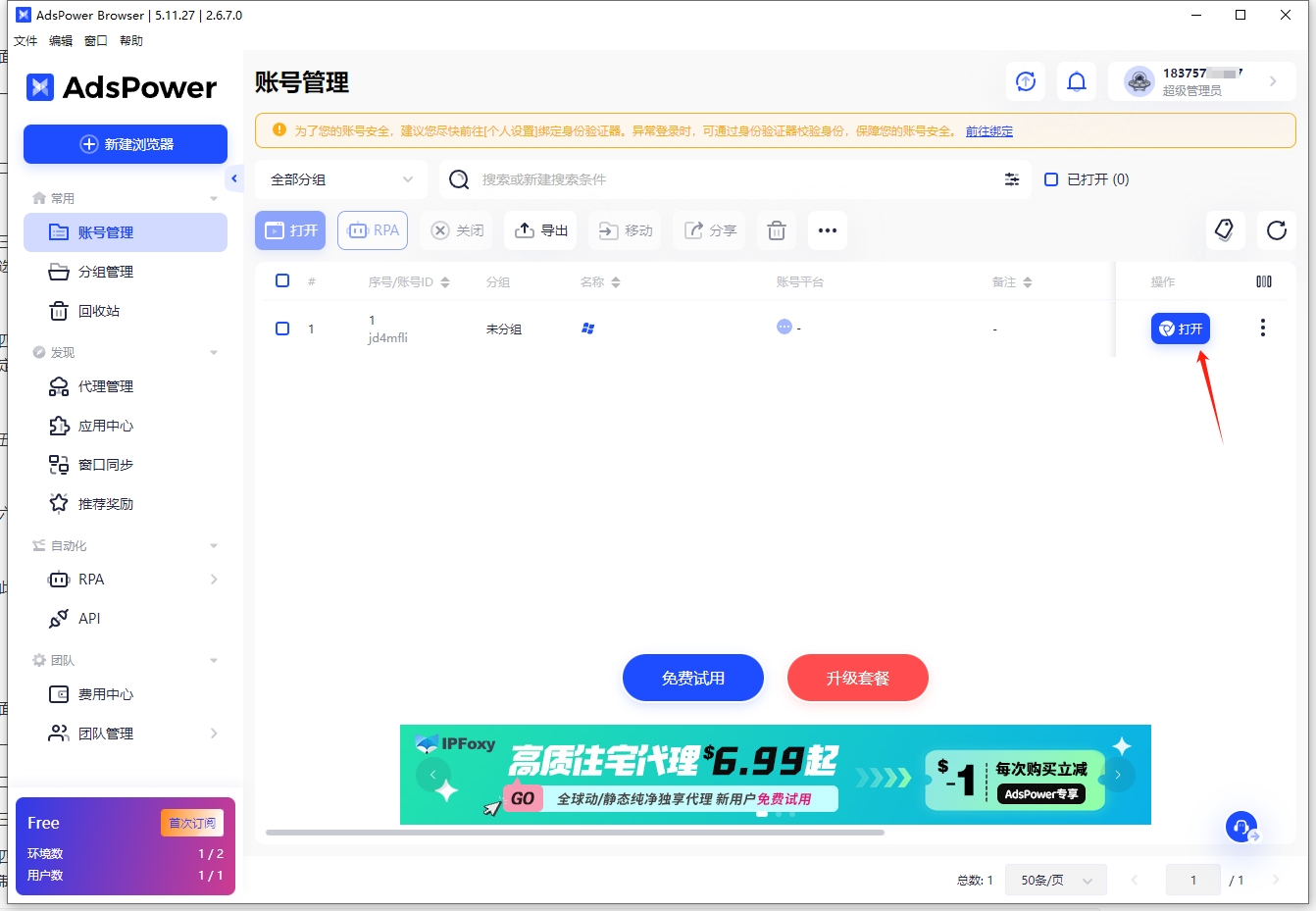
第六步:在浏览器中打开https://ipinfo.io/会显示我们的当前 IP 信息,如果与我们配置的信息一致,则配置成功。
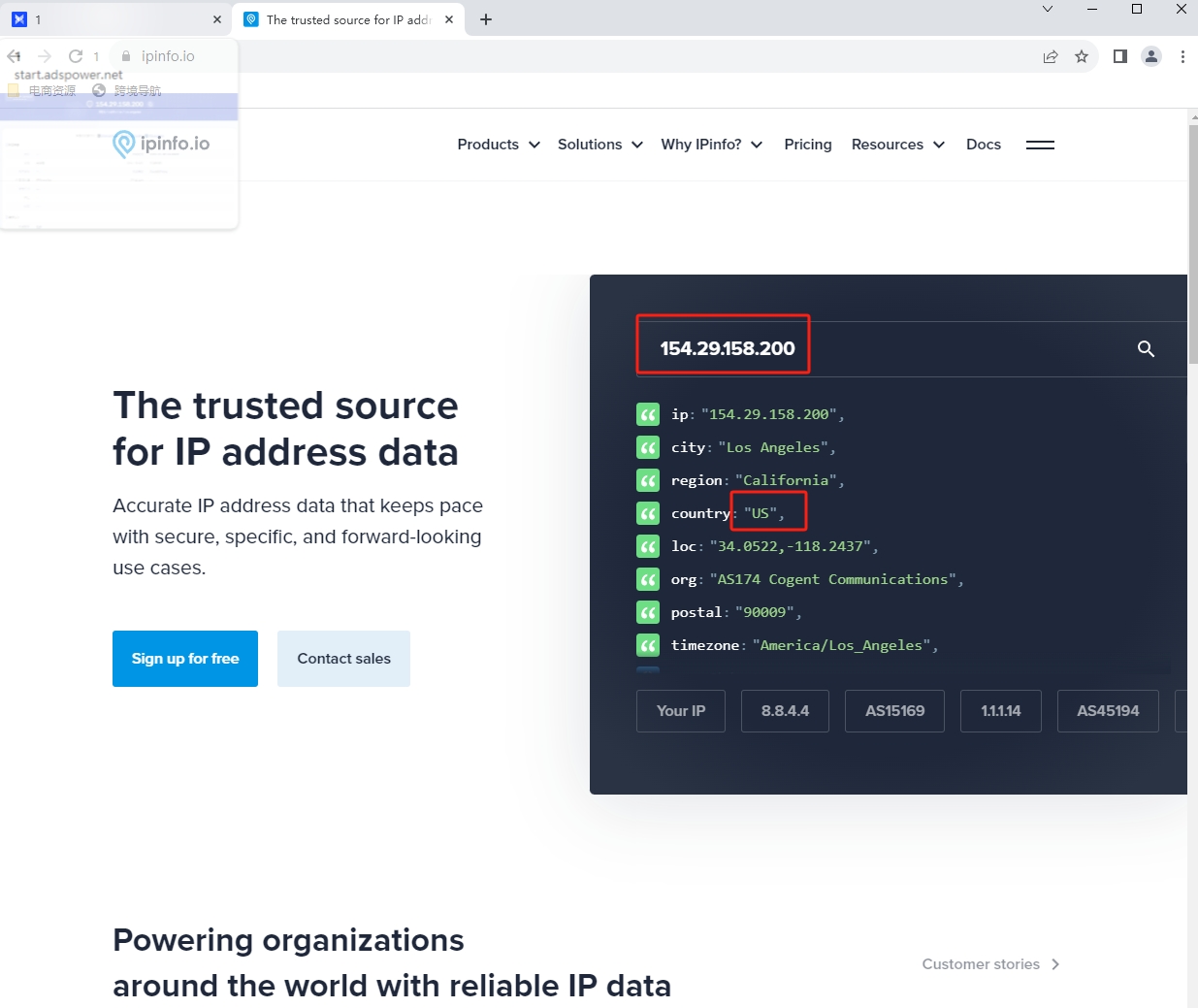
自此,AdsPower浏览器配置IPdodo的代理IP网络环境已经完成了。
三、AdsPower指纹浏览器配置网络专线
下面是介绍在AdsPower防关联浏览中配置IPdodo跨境专线网络的流程。
第一步:打开安装好的AdsPower防关联浏览器。
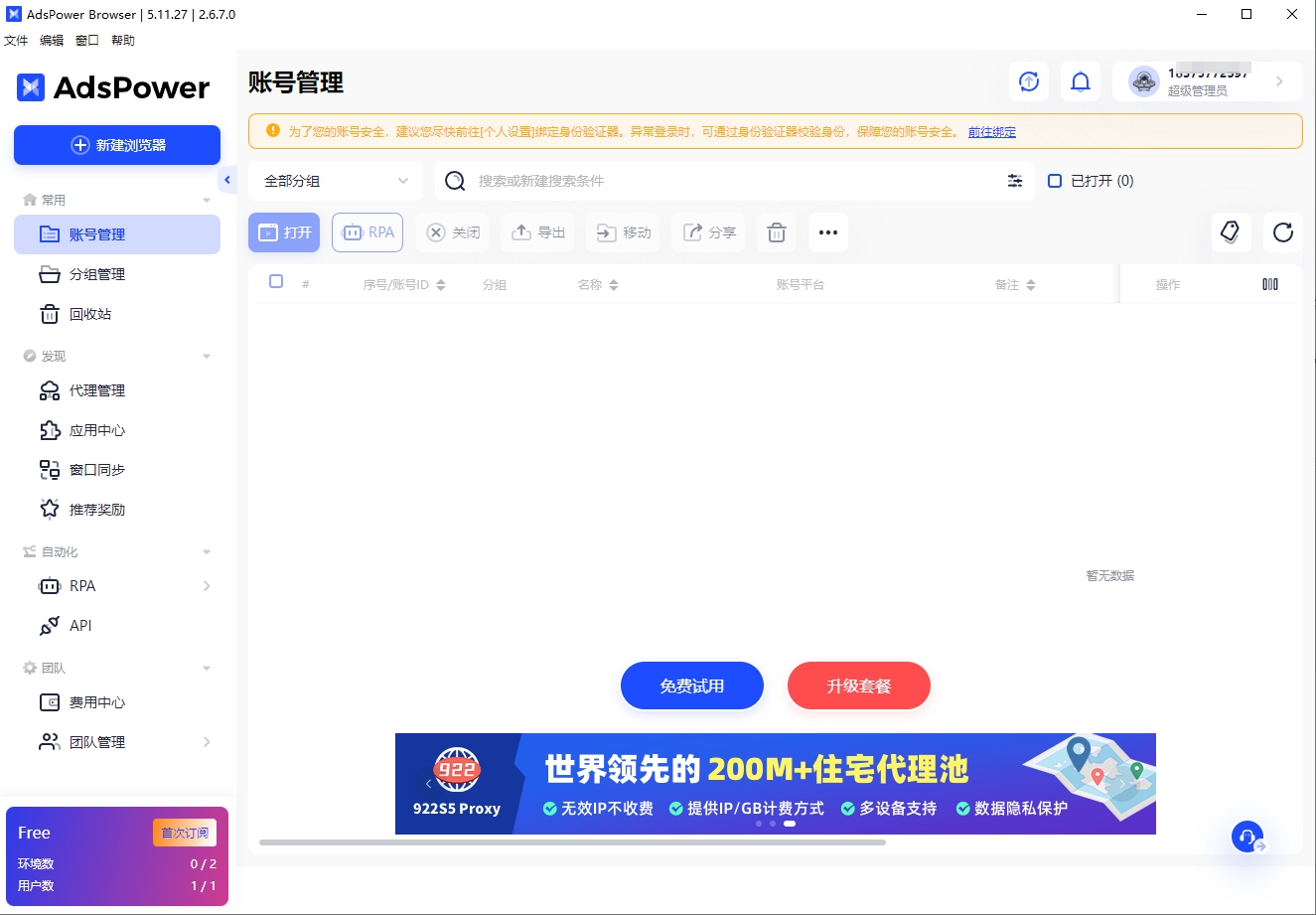
第二步:在右边弹出的【账号管理】单个导入界面中,按需要填写自己的信息。
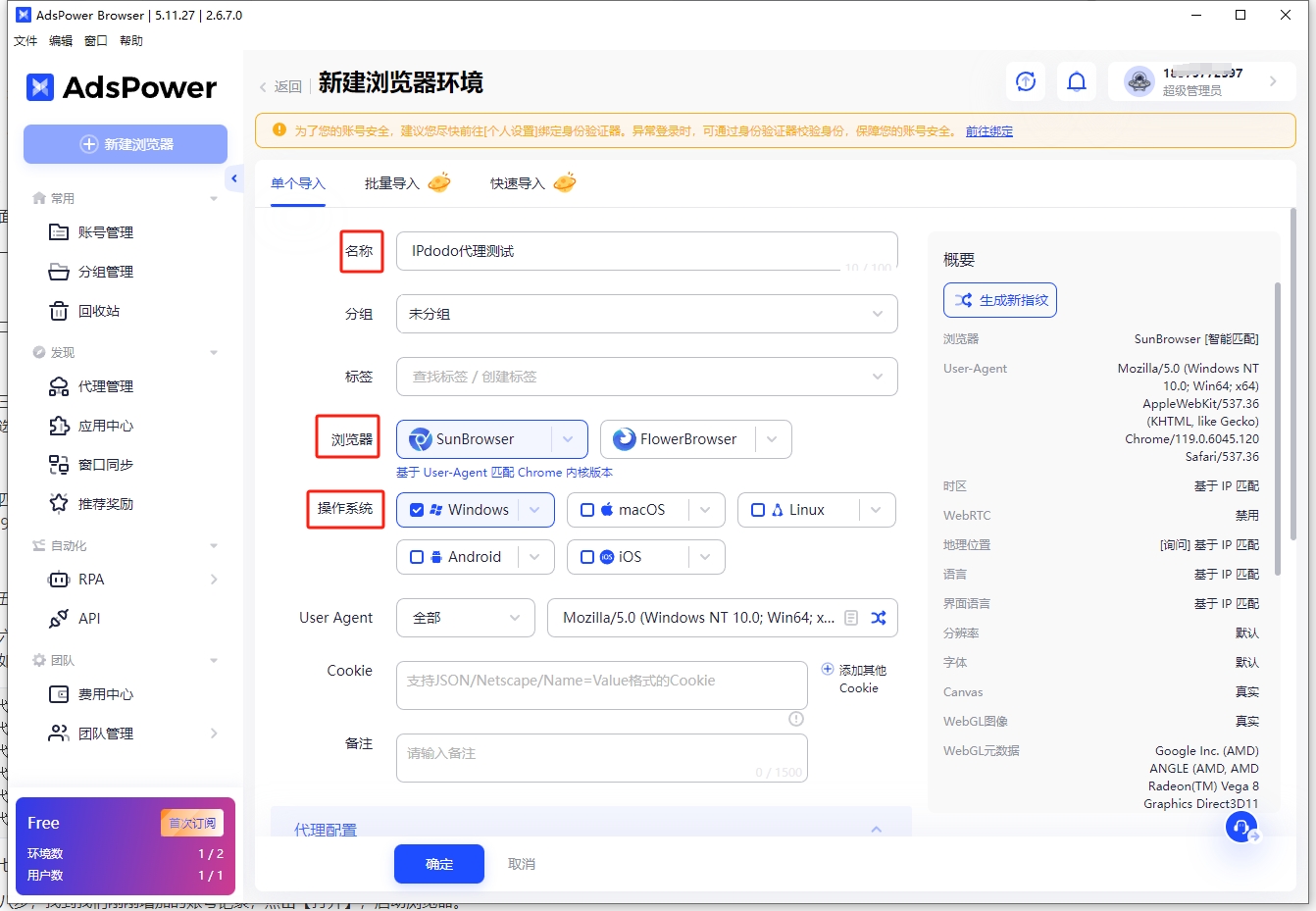
第三步:代理类型。代理方式默认选择【自定义】即可,选择代理类型的时候需要注意的是,IPdodo 的夸奖专线网络目前支持 socks5 和vless两种代理协议,在这里我们根据自己购买的协议类型进行选择。我们选择socks5 协议进行网络。
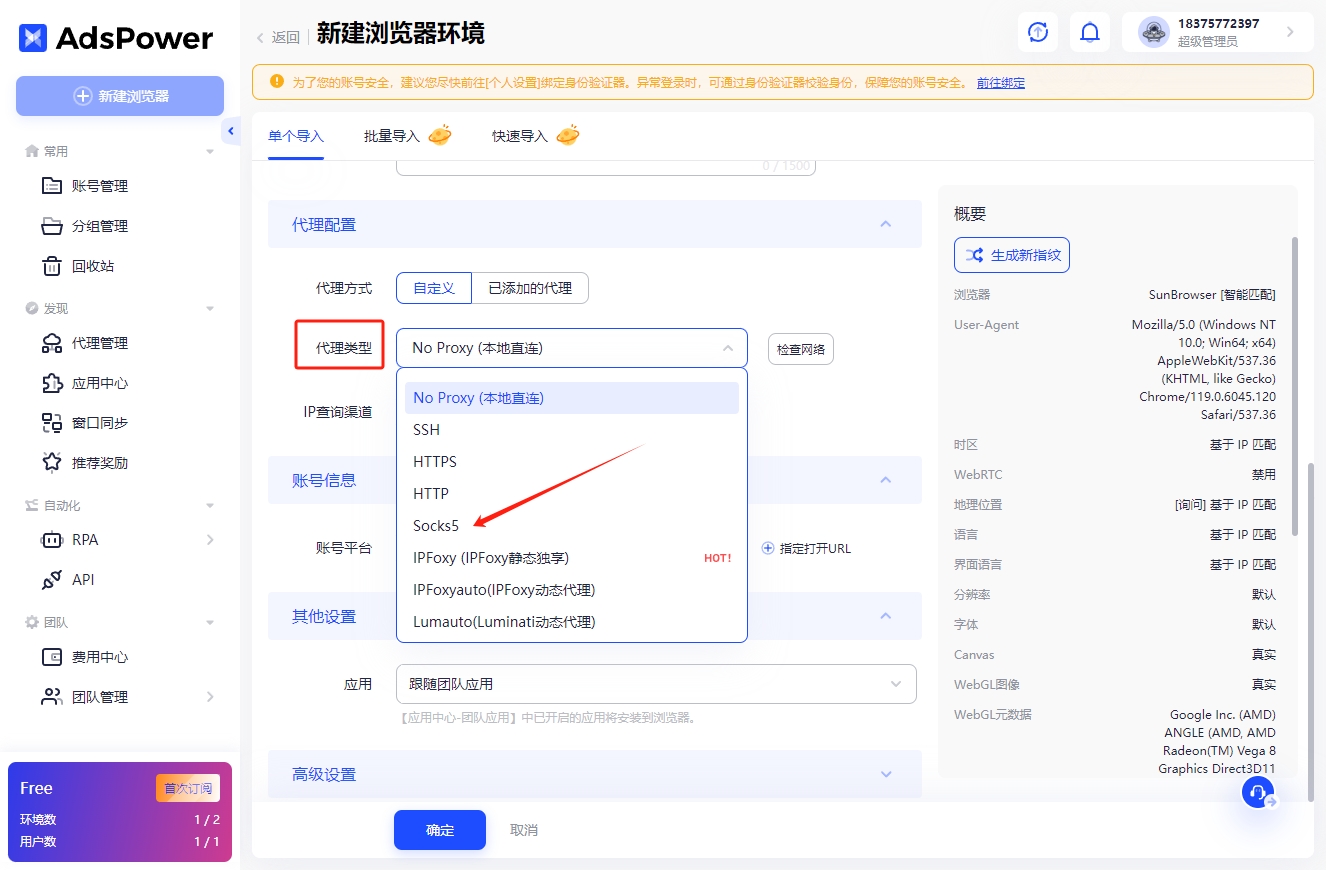
第四步:到IPdodo后台获取专线网络的配置信息。
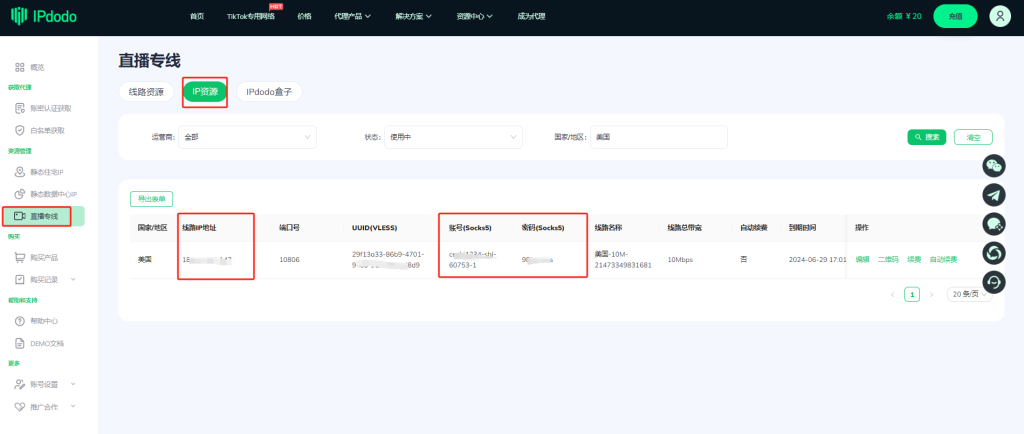
复制跨境专线网络的IP、端口号分别填入到AdsPower防关联浏览器的应用当中。
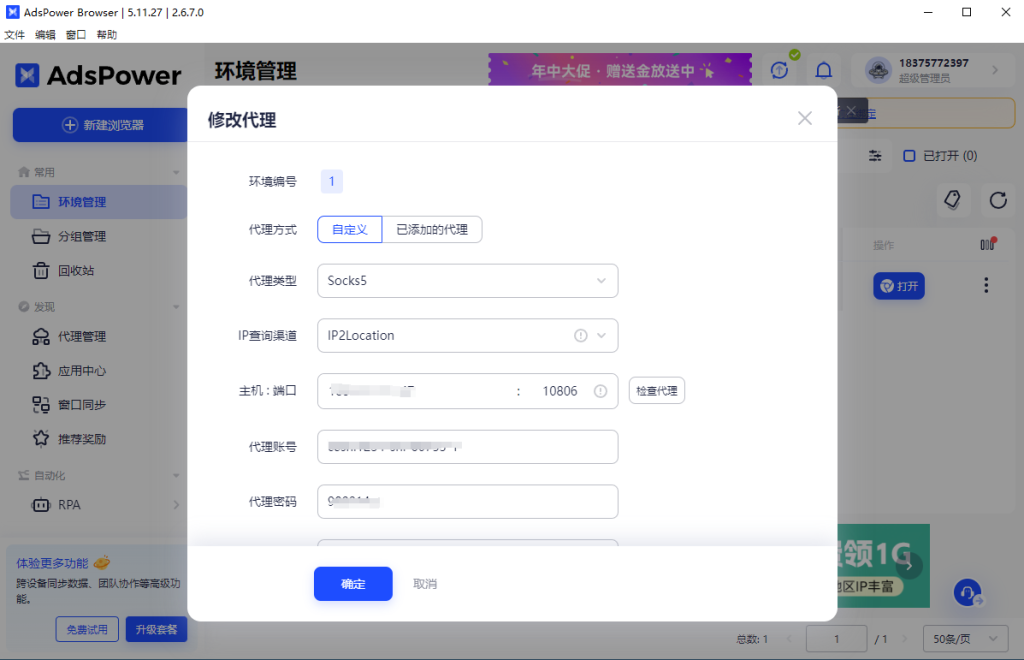
信息填写完成后,点击【检查代理】检测代理IP是否成功,显示代理成功后,点击确定保存该条账号记录,浏览器会返回账号管理记录列表。
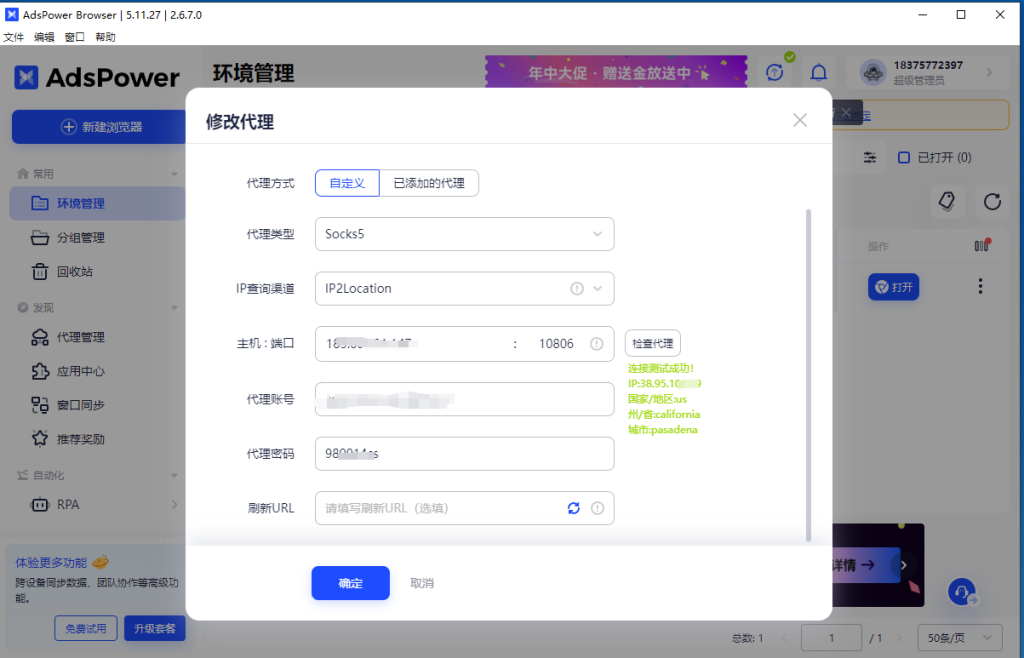
第五步:找到我们刚刚增加的账号记录,点击【打开】,启动浏览器。
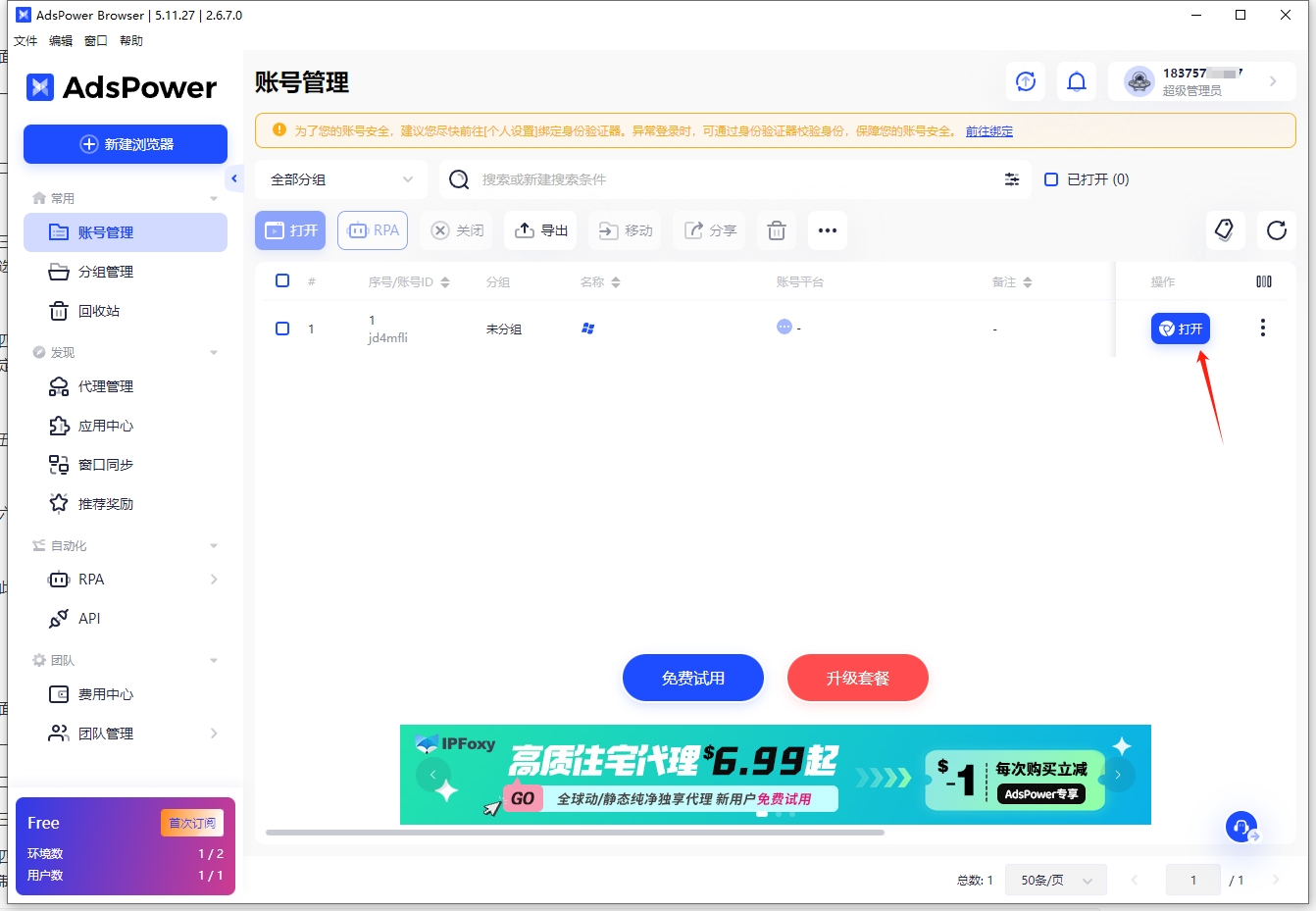
第六步:打开窗口可以直接看到当前窗口的IP地址,或者在浏览器中打开https://ipinfo.io/会显示我们的当前 IP 信息,如果与我们配置的信息一致,则配置成功。
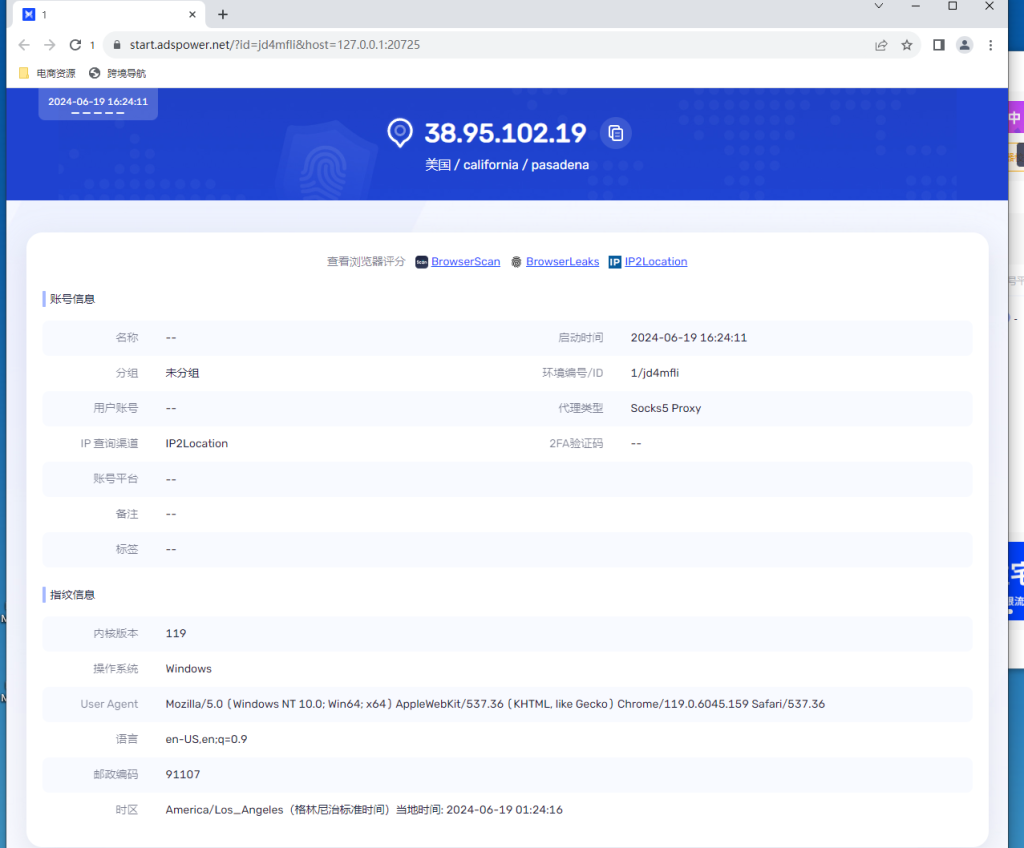
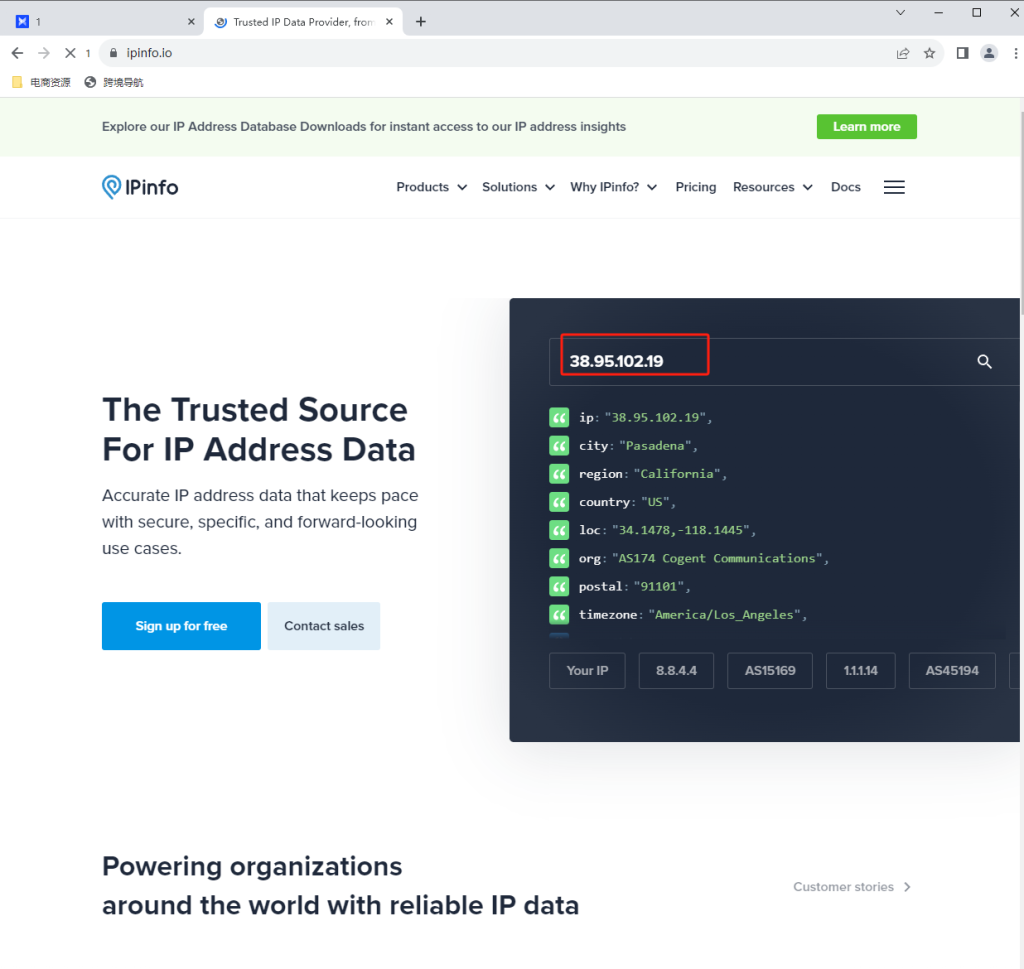
自此,AdsPower浏览器配置IPdodo的跨境专线网络环境已经完成了。
原文链接:https://www.ipdodo.com/news/6242/